
Sauvegarde et restauration OnePlus : 4 méthodes simples pour protéger vos données

De nombreux utilisateurs de OnePlus prennent rarement les sauvegardes au sérieux. Certains pensent qu'elles ne sont nécessaires qu'en cas de risque de perte ou de vol du téléphone, tandis que d'autres pensent qu'une utilisation prudente garantira la sécurité de toutes les données. En réalité, vos données peuvent disparaître à tout moment : une panne système , une suppression accidentelle ou un dégât des eaux peuvent effacer des fichiers importants en quelques secondes.
Pour éviter ces catastrophes inattendues, il est essentiel de sauvegarder régulièrement votre téléphone OnePlus. Une sauvegarde efficace garantit la sécurité de vos contacts, messages, photos et autres fichiers et leur restauration facile en cas de besoin. Dans ce guide, nous vous présentons quatre méthodes pratiques pour sauvegarder et restaurer votre OnePlus et ainsi protéger facilement vos précieuses données.
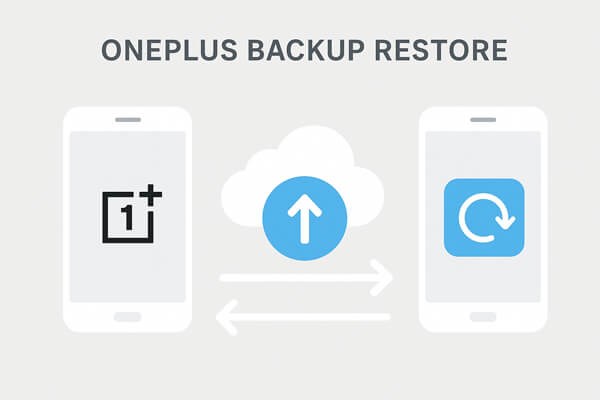
Si vous recherchez une solution tout-en-un pour protéger vos données OnePlus, Coolmuster Android Backup Manager offre un moyen simple et efficace de sauvegarder et de restaurer votre appareil en un seul clic. Il garantit la sécurité de vos informations personnelles, photos et médias sur votre ordinateur, même en cas de problème inattendu.
Principales fonctionnalités de Coolmuster Android Backup Manager
01 Téléchargez et installez Coolmuster Android Backup Manager sur votre ordinateur.
02 Lancez le programme et connectez votre téléphone OnePlus via un câble USB ou le Wi-Fi. Suivez les instructions à l'écran pour activer le débogage USB sur votre appareil.

03 Une fois connecté, l'interface suivante s'affichera. Pour sauvegarder votre OnePlus, accédez au module « Sauvegarde ».

04 Choisissez les types de fichiers à sauvegarder et sélectionnez un dossier de destination sur votre ordinateur pour stocker le fichier de sauvegarde. Enfin, cliquez sur « Sauvegarder » pour lancer le processus.

01 Ouvrez Coolmuster Android Backup Manager et connectez votre téléphone OnePlus.
02 Cliquez sur « Restaurer » et sélectionnez un fichier de sauvegarde précédent sur votre ordinateur.
03 Choisissez les types de données que vous souhaitez restaurer et cliquez à nouveau sur « Restaurer » pour les transférer sur votre appareil.

Vous pouvez également regarder le didacticiel vidéo officiel pour un guide étape par étape plus clair sur le fonctionnement de ce processus.
Votre téléphone OnePlus intègre une fonction de sauvegarde locale qui vous permet de sauvegarder vos données sur votre stockage interne ou sur un périphérique externe. C'est simple, pratique et sans connexion internet.
Étape 1. Accédez à « Paramètres » > « Paramètres supplémentaires » > « Sauvegarde et restauration » > « Sauvegarde locale ».

Étape 2. Appuyez sur « Nouvelle sauvegarde » et sélectionnez les types de données que vous souhaitez enregistrer (comme les contacts, les messages, les journaux d’appels ou les applications).
Étape 3. Confirmez et attendez que le processus soit terminé.
Étape 1. Sur le même écran, appuyez sur « Restaurer » les données.
Étape 2. Sélectionnez le fichier de sauvegarde que vous avez créé précédemment.
Étape 3. Choisissez les données à récupérer et confirmez.
Remarque : bien que pratiques, les sauvegardes locales sont stockées sur votre appareil. Si votre téléphone est perdu ou endommagé, ces fichiers peuvent également disparaître.
OnePlus Cloud (également appelé HeyTap Cloud) offre un moyen sûr et fluide de synchroniser vos données essentielles en ligne. Il stocke automatiquement vos photos, contacts et autres informations clés sur le cloud, vous permettant ainsi de les restaurer à tout moment. Cette méthode assure une synchronisation automatique, mais nécessite une connexion internet stable et un espace de stockage cloud suffisant.
Étape 1. Ouvrez « Paramètres » > « Compte OnePlus » > « Cloud OnePlus ».
Étape 2. Connectez-vous avec votre compte OnePlus.
Étape 3. Choisissez les types de données que vous souhaitez synchroniser (par exemple, contacts, photos, notes) et activez-les.
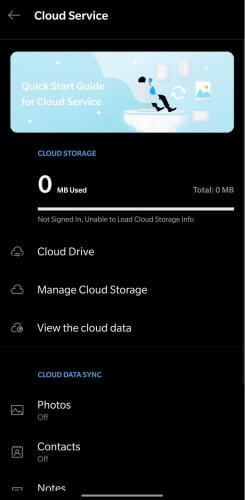
Étape 1. Connectez-vous à votre compte OnePlus sur votre téléphone.
Étape 2. Accédez à « Paramètres » > « OnePlus Cloud » et appuyez sur « Restaurer les données ».
Étape 3. Sélectionnez une version de sauvegarde et confirmez.
Google Drive offre une autre option fiable pour la sauvegarde et la restauration cloud de OnePlus. Une fois connecté à votre compte Google, votre téléphone enregistre automatiquement les données des applications, les contacts, les SMS, l'historique des appels, etc.
Étape 1. Allez dans « Paramètres » > « Google » > « Sauvegarde ».
Étape 2. Activez « Sauvegarder par Google One ».
Étape 3. Appuyez sur « Sauvegarder maintenant » pour créer une nouvelle sauvegarde.

Étape 1. Lors de la configuration de votre téléphone OnePlus, connectez-vous au même compte Google.
Étape 2. Sélectionnez « Restaurer à partir de la sauvegarde Google ».
Étape 3. Choisissez la sauvegarde souhaitée et attendez la fin de la restauration.
Chacune des méthodes ci-dessus offre un moyen fiable d'effectuer une sauvegarde et une restauration OnePlus, en fonction de vos préférences :
Pour les utilisateurs recherchant un contrôle total et une grande flexibilité, Coolmuster Android Backup Manager est la meilleure option. Il permet la sauvegarde et la restauration en un clic, prend en charge plusieurs types de fichiers et protège vos données sur votre ordinateur, vous offrant ainsi une tranquillité d'esprit, quel que soit le problème avec votre téléphone.
Articles connexes:
Comment récupérer des données OnePlus grâce à 5 méthodes [Nouveau tutoriel]
Transfert de données OnePlus : 4 façons de transférer des données d'un OnePlus à un autre
Comment récupérer des photos supprimées sur OnePlus 13/13R et plus
Comment récupérer les contacts supprimés de OnePlus avec ou sans sauvegarde





